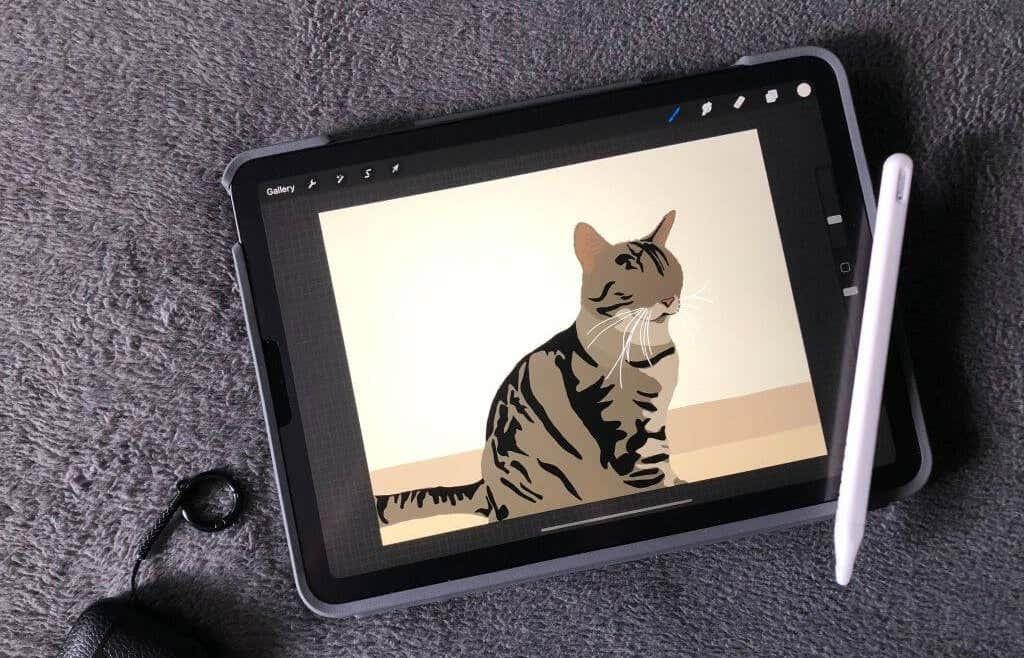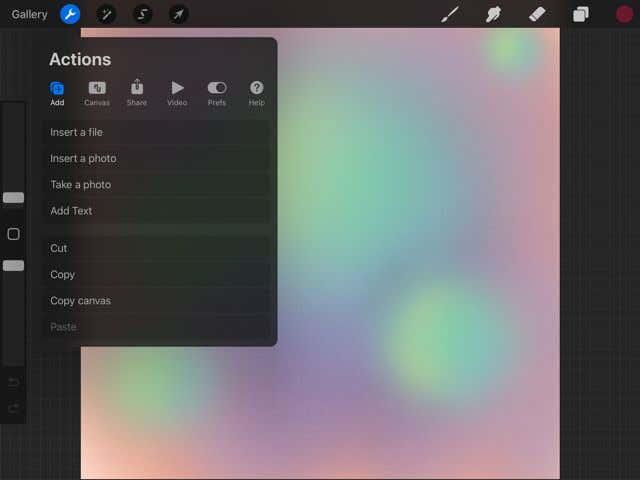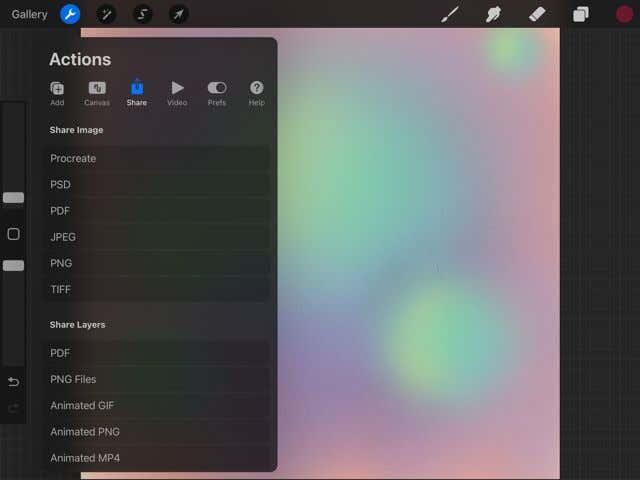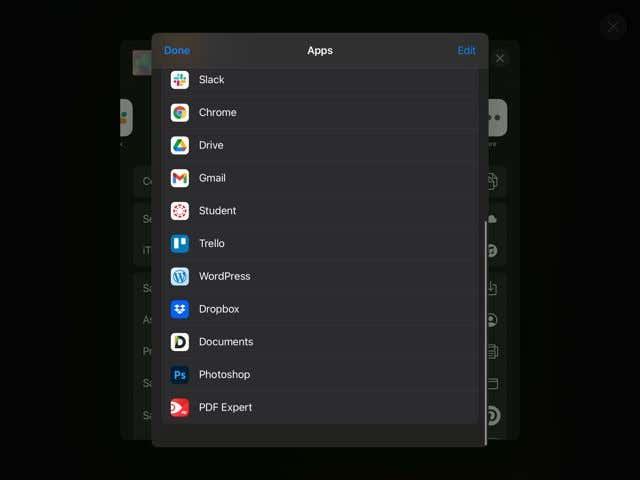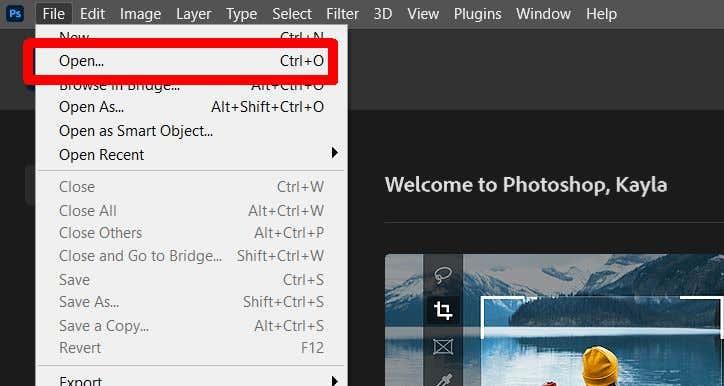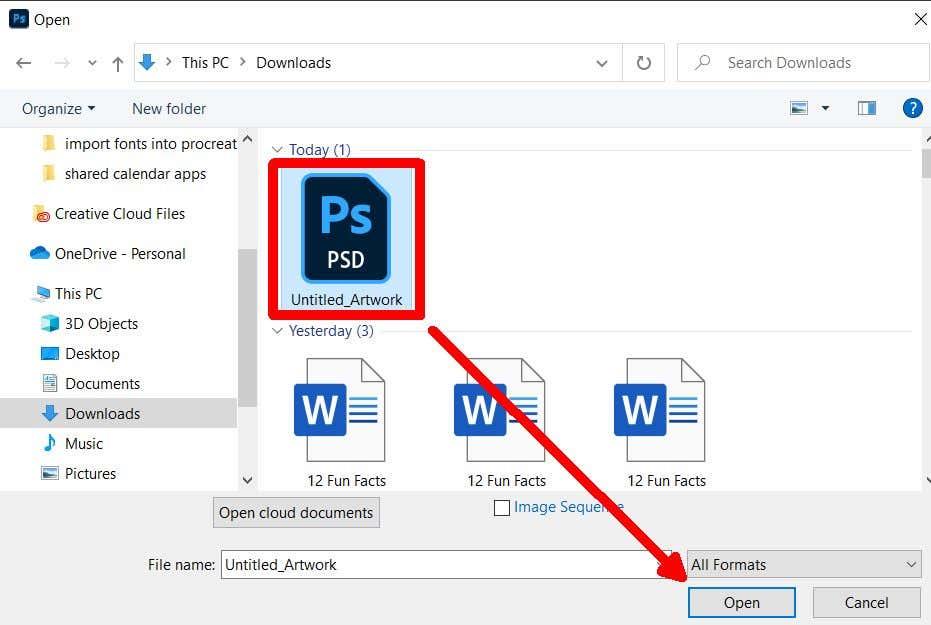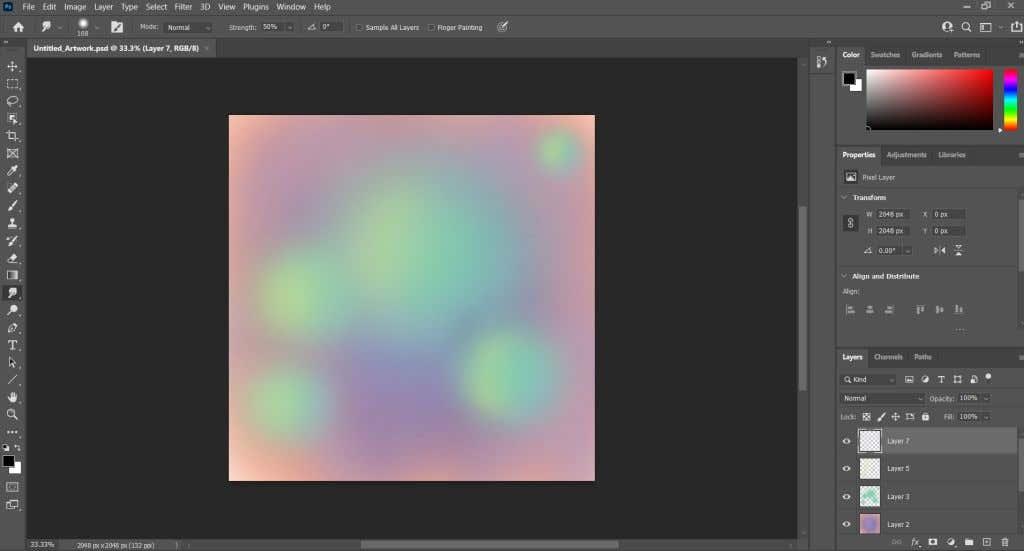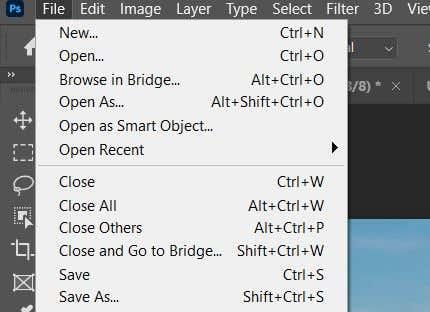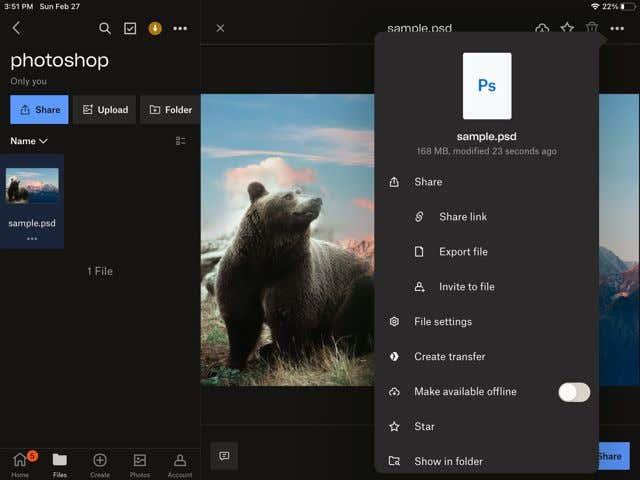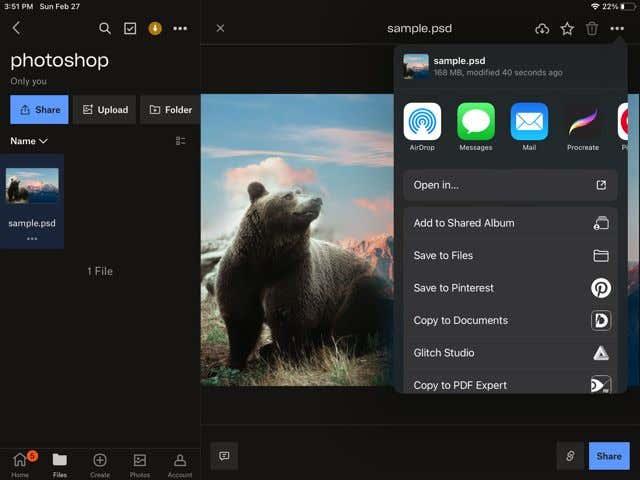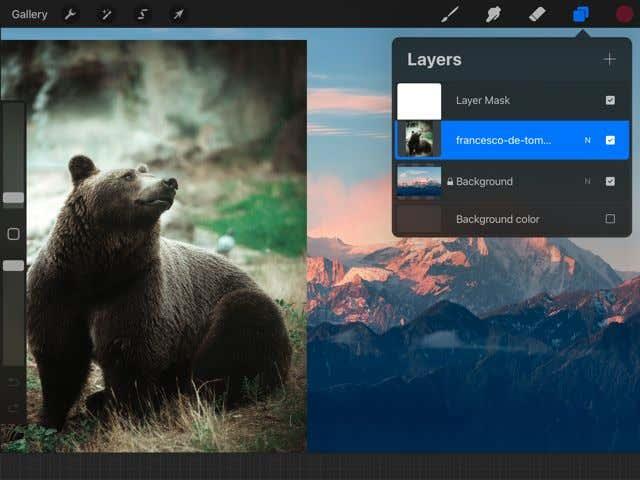Se você é um artista que usa o Procreate para iOS para fazer pinturas digitais, desenhos ou design gráfico, sabe o quão útil o programa pode ser, com sua variedade de pincéis, configurações de pincel, recursos de letras e muito mais.
No entanto, existem algumas funções que não podem ser realizadas apenas por meio do Procreate. Portanto, pode fazer sentido transferir a arte do Procreate para outro programa, como o Adobe Photoshop , para criar exatamente a peça que você está imaginando. Dessa forma, você pode fazer composições, usar pincéis do Photoshop ou editar pixels de mais maneiras do que no Procreate.
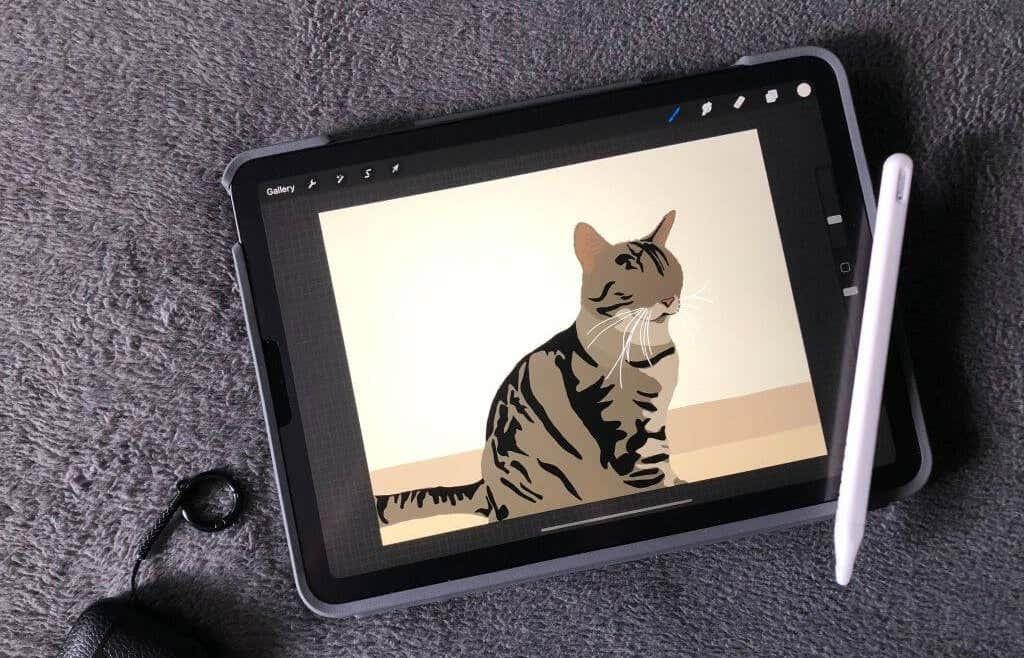
A questão é: qual é a melhor maneira de transferir a arte do Procreate para o Photoshop? Os criadores do Procreate tornaram esse processo muito fácil, pois você pode exportar diretamente as peças do Procreate como arquivos prontos para o Photoshop, que funcionam muito melhor do que usar tipos de arquivo como JPEG ou PNG. Neste tutorial, ensinaremos como fazer isso de maneira rápida e fácil.
Como exportar arte no Procreate para o Photoshop
Para editar todas as partes de sua peça Procreate no Photoshop de forma eficaz, você deseja exportar sua peça Procreate como um arquivo PSD ou arquivo Photoshop. Isso é muito simples de fazer no Procreate.
- No canto superior esquerdo, clique no ícone de chave inglesa para abrir o menu Ação .
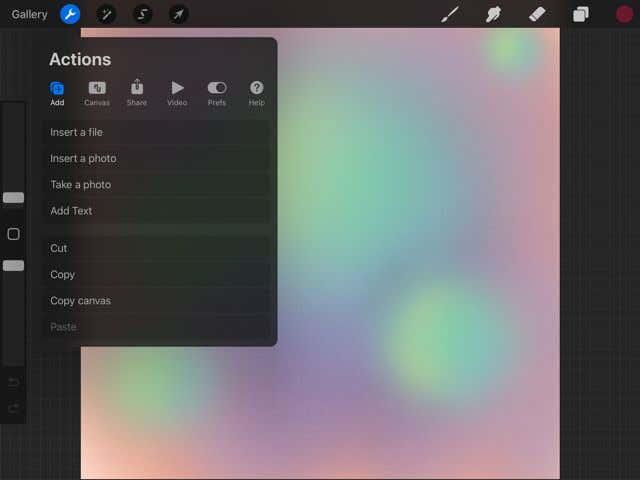
- Toque na guia Compartilhar .
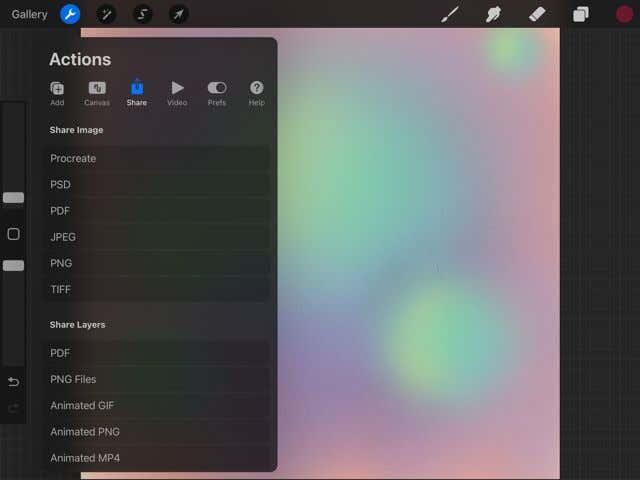
- Em Compartilhar imagem , toque em PSD .
- Sua arte será exportada como este tipo de arquivo.
Agora, você precisará obter este arquivo PSD do seu dispositivo iPad e no Photoshop (supondo que você esteja usando a versão para desktop. Caso contrário, basta tocar no aplicativo Photoshop na tela de exportação do Procreate para enviar sua arte para lá .)
Para fazer isso no Mac, você pode enviar o arquivo para o seu computador.
Para fazer isso no Windows, você precisará ter o Dropbox no seu iPad e computador. Isso permitirá que você compartilhe o arquivo em ambos os dispositivos. Você pode baixar o Dropbox para iPad na App Store e em seu site para PC.
Uma vez baixado, siga estas instruções:
- Exporte sua imagem Procreate para PSD como nas etapas acima.
- Na tela final de exportação, toque no aplicativo Dropbox .
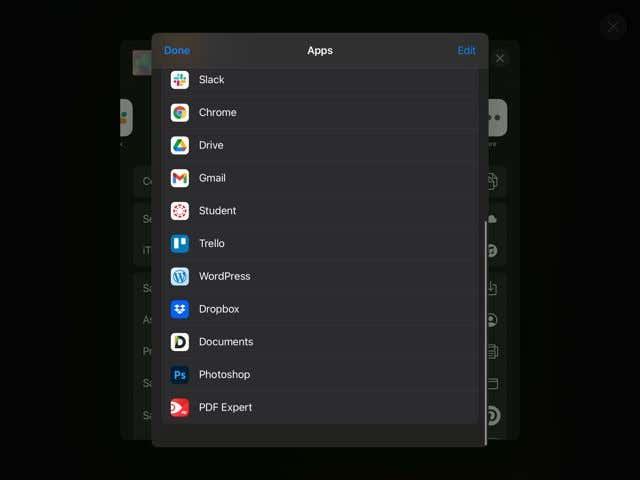
- Escolha em qual pasta deseja salvar e toque em Salvar .
Agora, você pode acessar sua área de trabalho para acessar seu arquivo PSD no Dropbox. Salve-o em seu computador e siga estas etapas.
- Abra o Photoshop e clique em Arquivo > Abrir .
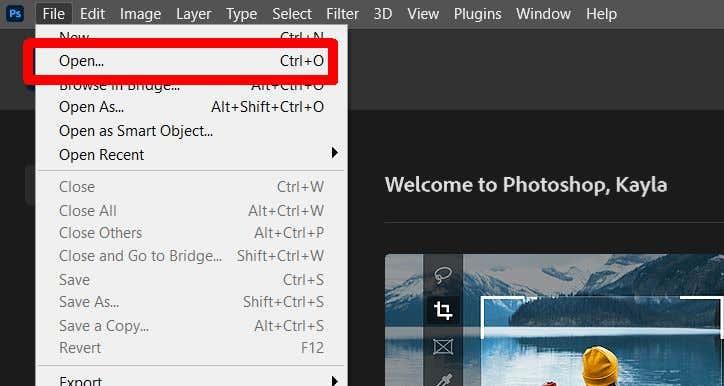
- Localize o arquivo PSD salvo e clique em Abrir .
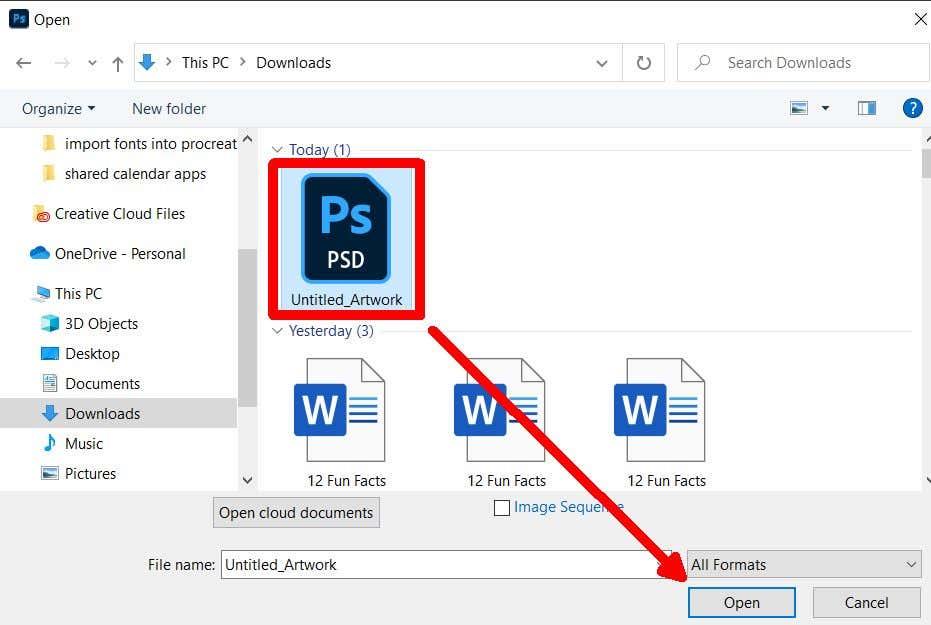
- Seu arquivo Procreate PSD será aberto no Photoshop e você poderá editá-lo a partir daí.
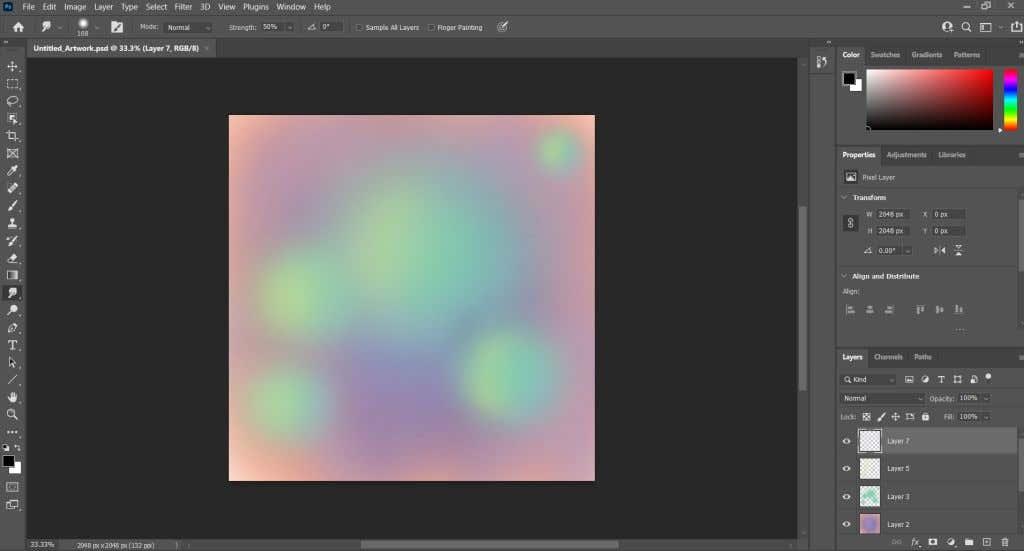
As camadas nas quais você estava trabalhando no Procreate também aparecerão no Photoshop com um arquivo PSD. Isso torna o retoque de suas imagens do Procreate muito fácil e pode ajudar no seu fluxo de trabalho.
Como importar um arquivo PSD para o Procreate
Além de exportar um arquivo PSD do Procreate, você também pode importar um para o programa, com suas camadas intactas. Você pode não ter todos os mesmos recursos do Photoshop, mas ainda pode trabalhar no projeto da mesma forma. Veja como obter um arquivo PSD no Procreate.
- No Photoshop, salve a imagem na qual você está trabalhando como PSD, acessando Arquivo > Salvar como e altere o tipo de arquivo para PSD . Em seguida, selecione Salvar .
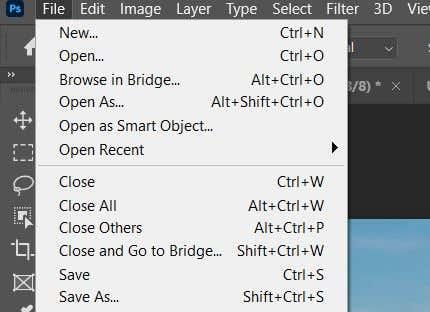
- Abra o Dropbox no seu PC e carregue seu arquivo PSD do Photoshop.
- Agora, no seu iPad, abra o Dropbox. Toque no arquivo PSD que você salvou e toque nos três pontos no canto superior direito.
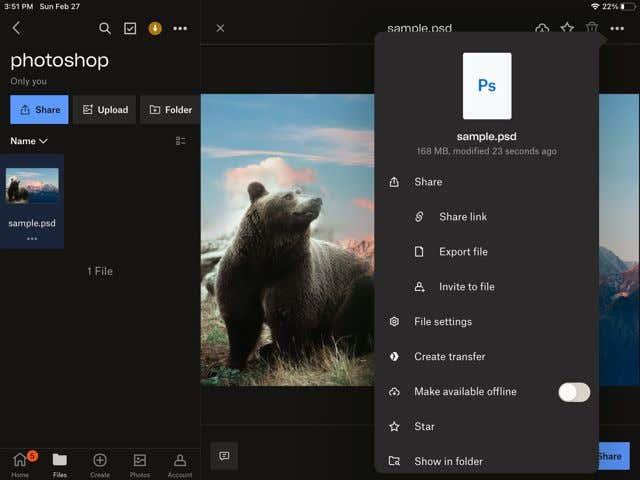
- Toque em Compartilhar > Exportar arquivo . Em seguida, toque no ícone Procriar .
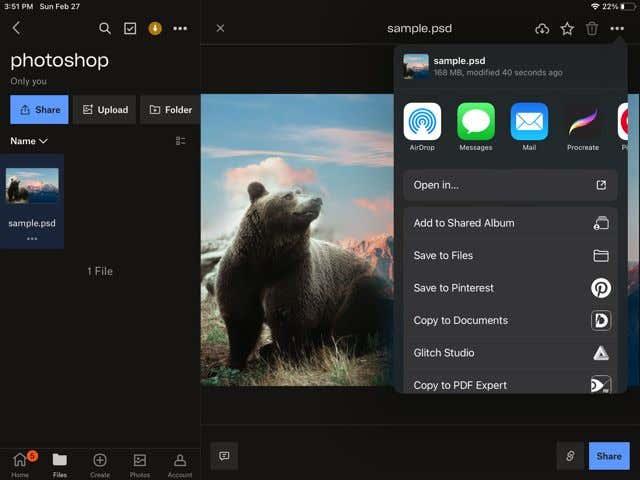
- Depois de exportado, abra o Procreate. Aguarde a importação da imagem e você poderá tocá-la em sua galeria.
- Ele será aberto no Procreate e você poderá usar as mesmas camadas do Photoshop.
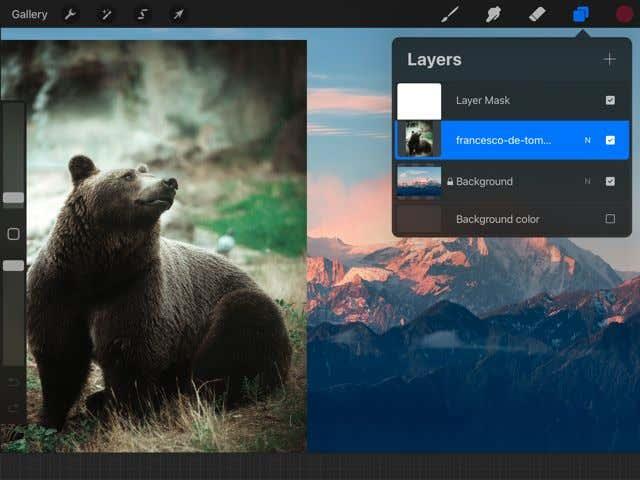
Dessa forma, você pode trabalhar em projetos do Photoshop como ilustrações digitais em movimento, o que pode facilitar muito o trabalho em projetos maiores. Você também pode usar os pincéis Procreate aos quais você pode não ter acesso no Photoshop.
Transferir arte para o Photoshop para finalizar projetos
O Procreate é um ótimo aplicativo por si só, mas usar o Photoshop e o Procreate juntos pode permitir que você crie mais arte digital de alta qualidade. Ao usar a capacidade de desenho à mão do aplicativo Procreate , bem como os recursos de edição de fotos padrão do setor do Photoshop, você pode criar desenhos e arte digitais realmente excelentes. Usando as etapas acima, você pode passar por essa curva de aprendizado de usar os dois programas em conjunto e trabalhar com eficiência em suas peças com confiança.